Hauptinhalt:
![]() Über den Autor
Über den Autor
![]() Reviews und Preise
Reviews und Preise
Vorbei sind die Zeiten, in denen Sie ein High-End-Grafiktool zum Aufnehmen von Bildschirmaufnahmen oder externer Hardware benötigten. Heutzutage ist Videoaufnahmesoftware super einfach zu bedienen und unterstützt die Aufnahme von fast allem auf dem Computer.
Während viele Bildschirmaufzeichnungssoftware kostenlos sind, bieten einige kostenpflichtige möglicherweise mehr Funktionen und Funktionen. Wählen Sie sie also basierend auf Plattform und Anforderung mit Bedacht aus. Dieser Beitrag listet die Top 12 der besten Videoaufnahmesoftware für Windows und Mac auf. Lesen Sie weiter, um zu erfahren, wie Sie den Bildschirm auf einem Windows 10-PC und anderen aufzeichnen.
1. EaseUS RecExperts (Windows/Mac)
EaseUS RecExperts ist ein vielseitiger Bildschirmrekorder, der unzählige Funktionen für die Aufzeichnung bietet. Sie können den Bildschirm aufzeichnen, eine Webcam aufzeichnen, Ton vom Computer aufzeichnen und Spiele aufzeichnen. Es ist als beste Videoaufnahmesoftware sowohl mit Windows als auch mit Mac kompatibel.
Die Software ist einfach zu bedienen und hat eine Lernkurve von fast null. Da es verschiedene Ausgabeformate unterstützt, können Sie die Aufnahmen mühelos auf viele soziale Plattformen hochladen. Sie können auch Branding erstellen, indem Sie eine Webcam im Video verwenden.
- Tipp
- Die Funktionen der Windows-Version unterscheiden sich von denen der Mac-Version. Die in diesem Beitrag erwähnten Funktionen sind auf beiden Systemen verfügbar.
Haupteigenschaften:
- Nehmen Sie einen Teil des Bildschirms oder den gesamten Bildschirm frei auf
- Planen Sie die Aufnahme, um Videos automatisch aufzunehmen
- Zeichnen Sie Streaming-Video und -Audio mit einfachen Klicks auf
- Arbeiten Sie als Webcam-Aufzeichnungs-App für den PC
Klicken Sie auf die folgende Schaltfläche, um diese Videoaufnahmesoftware kostenlos herunterzuladen.
So nehmen Sie den Bildschirm unter Windows/Mac auf
Dieser Beitrag bietet Ihnen viele Methoden zur Verwendung dieser Videoaufnahmesoftware. Klicken Sie darauf, um die detaillierten Schritte zu erfahren.
2. Debüt-Videoaufnahmesoftware (Windows)
Dies ist ein vielseitiger und leistungsstarker Videorecorder. Wie der Name schon sagt, ist dies die kostenlose Videoaufnahmesoftware, die Windows 10-Benutzer als das erste Aufnahme-Toolkit auf ihrem PC auswählen können. Diese Software unterstützt die gleichzeitige Aufnahme von Videos und Audiodateien und ist vorteilhaft für diejenigen, die Streaming-Videos in den gewünschten Formaten wie AVI, MP4, MOV, WMV usw. speichern möchten.
Bevor Sie die Videos auf Ihrem Windows-PC aufnehmen, können Sie das Seitenverhältnis, die Bildrate sowie die Videoqualität anpassen. Mit den Funktionen dieser Anwendung können Sie die Videos, die Sie speichern möchten, in der besten Form aufnehmen. Neben der Aufnahme von Videos hilft es Ihnen sogar, jederzeit einen Screenshot aus dem Video aufzunehmen.
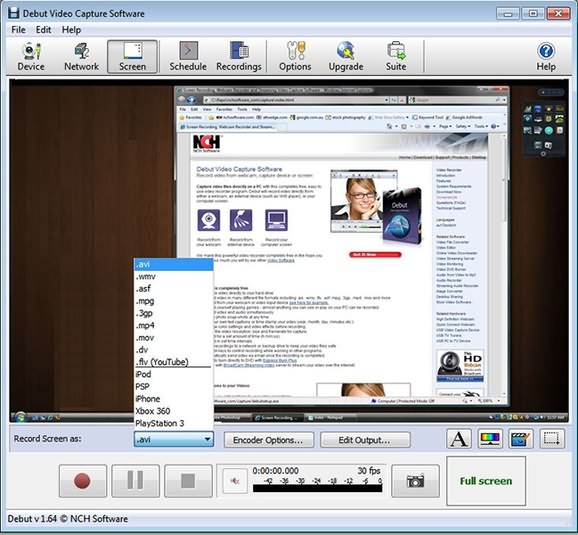
Vorteile:
- Erfassen Sie Videos aus vielen Quellen, einschließlich Desktop und Webcam
- Markieren Sie während der Aufnahme Ihre Maus
- Unterstützen Sie das Hinzufügen von Text und Zeitstempeln zu Ihren Videos
Nachteile:
- Benötigen Sie zusätzliche Videobearbeitungssoftware
- Die Schnittstelle ist veraltet
3. Icecream-Bildschirmrekorder (Windows)
Es ist eine kostenlose Videoaufnahmesoftware, die unzählige Funktionen bietet, um den meisten Verbrauchern zu dienen. Abgesehen von den erwähnten üblichen Aufnahmefunktionen liegt die Stärke der Software in ihren Werkzeugen wie dem Ändern der Geschwindigkeit, dem Planen der Bildschirmaufnahme, dem Anzeigen von Hotkeys, dem Hinzufügen von Mausklick-Animationen und dem Posten von Videobearbeitungsoptionen.
Das Beste daran ist, dass Sie das aufgenommene Video sofort kopieren und in Apps wie Skype einfügen können. Das ist super nützlich, wenn Sie etwas teilen möchten, ohne schnell in die Bearbeitung und Nachbearbeitung einzusteigen.

Vorteile:
- Videoaufzeichnungssoftware für Windows
- Bildschirm aufnehmen, Desktop-Audio und Webcam aufnehmen
- Kommentieren Sie Videos mit Text, Pfeilen, Freigaben und mehr
- Nehmen Sie Live-Webinare und -Spiele auf
- Angebote zur Marke, da Sie Ihr Logo hinzufügen können
- Teilen Sie sie mit Dropbox, YouTube, Google Drive und mehr
Nachteile:
- Die Videobearbeitung beschränkt sich auf das Trimmen
- Kein automatisches FPS-Setup für die Spielaufzeichnung
- Eine präzise Steuerung der Audio-Bitrate fehlt
Download: icecreamapps.com/Screen-Recorder
4. CamStudio (Windows)
CamStudio kann alle Bildschirm- und Audioaktivitäten auf Ihrem Computer aufzeichnen. Die Videoaufzeichnung wird als AVI-Videodatei gespeichert. Der Producer kann AVIs mithilfe seiner integrierten SWF-Datei in schlanke, mittlere und bandbreitenfreundliche Streaming Flash-Videos (SWFs) konvertieren. Es ist völlig kostenlos und bei der Aufnahme können Sie Bildschirm- und Webcam-Anmerkungen verwenden.
Diese Videoaufzeichnungssoftware für Windows eignet sich am besten für Anfänger, die technische Hilfe erhalten und das Problem schnell aufzeichnen möchten. Die Auswahl eines benutzerdefinierten Cursors, die Erstellung eines kleineren Videos mit einem verlustfreien Codec und eine Lernkurve von Null sind ein Plus.
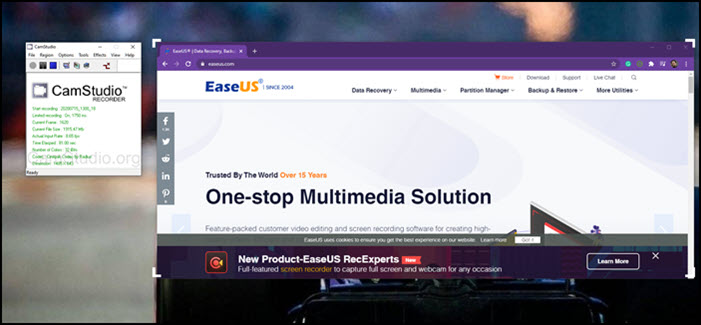
Vorteile:
- Erstellen Sie Demonstrationsvideos, Tutorials usw
- Erstellen Sie mit einem integrierten Codec qualitativ hochwertige Videos in kleinerer Größe
- Aufnahme über Mikrofon oder Lautsprecher
- Tastenkombinationen zum schnellen Starten, Anhalten und Stoppen der Aufnahme
- Automatisches Beenden der Aufnahme nach einer bestimmten Zeit
Nachteile:
- Die Benutzeroberfläche ist nicht benutzerfreundlich und verwirrend
- Es kann nur im AV1- und Flash-Format aufnehmen
- Letzteres ist bereits veraltet
- Veraltete Software
Herunterladen: camstudio.org
5. ShareX (Windows)
Wenn Sie nach einem völlig kostenlosen und quelloffenen Bildschirmaufzeichnungstool suchen, sollte ShareX Ihre Wahl sein. Es bietet unzählige Funktionen, die Sie von dem Tool erwarten, was auch bedeutet, dass es eine erhebliche Lernkurve gibt, da die Menüs nicht auf Anhieb vertraut sind.
Es kann den Bildschirm aufzeichnen, den Bildschirm mit anderen teilen und viele Aspekte des Programms anpassen. Mit der Software können Sie konfigurieren, was nach Abschluss der Erfassung oder des Uploads geschehen soll. Es ist perfekt für Szenarien, in denen ein Arbeitsablauf befolgt werden muss. Es unterstützt auch Hotkeys, um Dinge schnell zu erledigen.
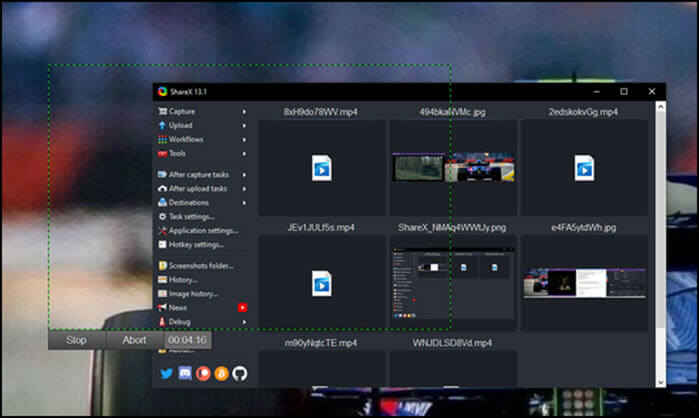
Vorteile:
- Open-Source-Videoaufnahmesoftware
- Streaming-Videorecorder
- Nach dem Erfassen des Aufgabenmenüs und nach dem Bearbeiten von Aktionen
- Fügen Sie Bilder, Effekte und Wasserzeichen hinzu
- Auf mehrere Ziele hochladen
- Bildschirm, Webcam und Spielaufzeichnung
- Leichte Software
Nachteile:
- Zu viele Optionen können neue Benutzer verwirren
- Hohe Lernkurve
- Einige Funktionen funktionieren nicht wie angekündigt
Herunterladen: getsharex.com
6. Chrome-Bildschirmrekorder (online)
Wenn Sie nach einer browserbasierten Lösung suchen, ist diese Chrome-basierte Videoaufnahmesoftware die perfekte Lösung. Das Beste daran ist, Online-Streaming-Videos wie Netflix, YouTube und Vimeo aufzunehmen. Sie können diese Erweiterung auch für die Bildschirmaufzeichnung verwenden, aber sie funktioniert effizient, wenn es um die Tab-Aufzeichnung des Browsers geht.
Es ist perfekt für eine einfache Lösung anstelle einer komplizierten, funktionsreichen Softwareinstallation. Außerdem wird es am besten für browserbasierte Aufzeichnungen verwendet, z. B. zum Aufzeichnen von Streaming-Diensten und dann zum Aufzeichnen von Desktops.
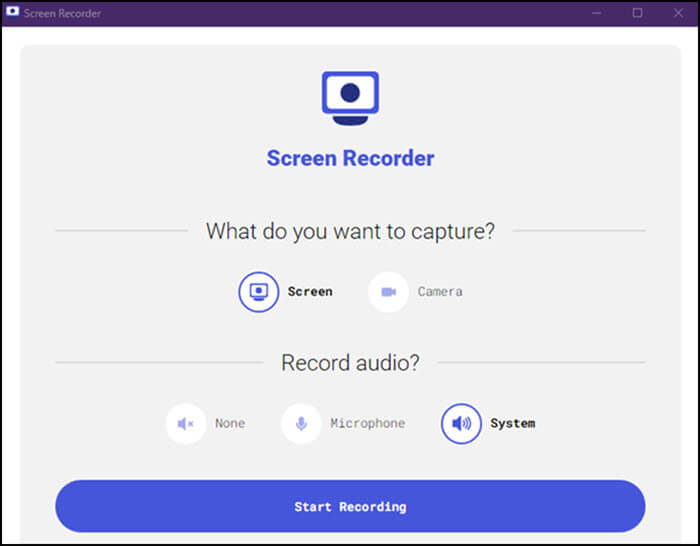
Vorteile:
- Kostenloser Bildschirmrekorder für Windows 10
- Vollbildaufnahme unter Windows 10
- Unterstützt Audioaufzeichnung, Webcam-Aufzeichnung, Anwendungsaufzeichnung
- Nur tab-basierte Aufnahme
- Nehmen Sie System- und Mikrofon-Audio auf
- Kamera aufnehmen
Nachteile:
- Es funktioniert nur, wenn der Browser geöffnet ist
- Begrenzte Unterstützung für Videoformate
- Begrenzte Sprachunterstützung
Herunterladen: chrome.google.com/webstore/detail/screen-recorder/dhopldobnfjeckokfjimfcdagmlhjdce?hl=en
7. Eingebauter macOS-Rekorder (macOS)
macOS verfügt über unzählige Funktionen, die in das Betriebssystem integriert sind, einschließlich des Bildschirmschreiber-Tools. Wenn Sie Shift-Command (⌘)-5 auf Ihrer Tastatur auf Ihrem MacBook drücken, wird sofort der integrierte Editor gestartet. Es bietet Bildschirmsteuerungen zum Aufzeichnen des gesamten Bildschirms, zum Aufzeichnen eines ausgewählten Teils des Bildschirms oder zum Aufnehmen eines Standbilds Ihres Bildschirms.
Nach der Aufnahme können Sie wählen, ob Sie Videos sofort speichern oder das Video als Miniaturansicht schweben lassen, die Sie sofort im Bearbeitungsmodus öffnen können. Es ist praktisch, wenn Sie sofort bearbeiten oder eine Vorschau sehen möchten. Mit dem Timer können Sie eine Verzögerung hinzufügen, bevor Sie mit der Aufnahme beginnen.
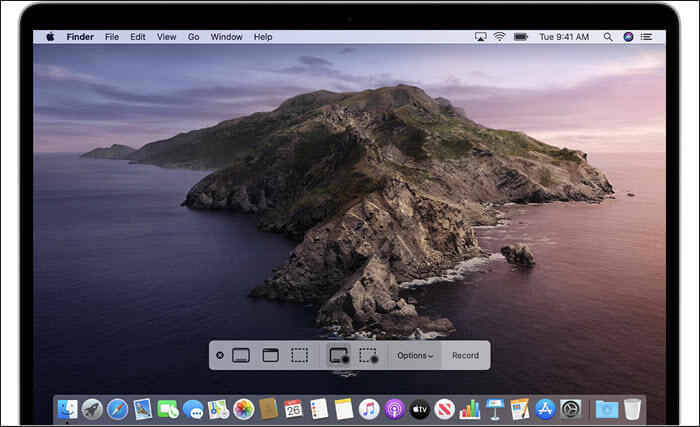
Vorteile:
- Der einfachste Weg, Videos mit einem Hotkey aufzunehmen
- Vollbild oder Region aufnehmen
- Nehmen Sie den Bildschirm mit Audio auf dem Mac auf
- Bearbeitungswerkzeuge nach der Aufnahme
- Sie können ein Mikrofon verwenden oder es vollständig stummschalten
Nachteile:
- Fehlender integrierter Video-Editor
- Multi-Monitor-Unterstützung fehlt
- Eingeschränkte Bearbeitungsunterstützung
- Systemaudioaufnahme ist nicht möglich
8. OBS-Studio (macOS und Windows)
Dies ist eine Open-Source-Videoaufnahmesoftware und ein Videoeditor, der für Live-Streaming entwickelt wurde. Die Software wurde für Gamer entwickelt, die gerne Gameplay streamen und eine Webcam verwenden. Sie können es jedoch auch verwenden, um Video- und Audioaufnahmen in Echtzeit von mehreren Quellen aufzunehmen. Sie können den Audiomixer mit Filtern wie Noise Gate, Suppression und Gain bei Rauschen verwenden.
Dann kommt die Fülle von Einstellungen, mit denen Sie jeden Aspekt der Aufzeichnung und Übertragung anpassen und optimieren können. Schließlich können Sie im Studio-Modus eine Vorschau Ihrer Szenen und Quellen anzeigen, bevor Sie sie live übertragen.

Vorteile:
- Spiel mit Audio aufnehmen
- Video-/Audioaufnahme und -mischung in Echtzeit
- Wechseln Sie zwischen mehreren Szenen
- Audiomixer mit Pre-Source-Filtern zum Herausfiltern von Rauschen und Verstärkung
Nachteile:
- Die Software ist nur für Profis. Anfänger werden es verwirrend finden
- Sie benötigen ein High-End-System, um Live-Übertragungen zu liefern
- Viele Beschwerden darüber, dass die Software auch nach Abschluss der Aufzeichnung nicht geschlossen wird
- Die Installation von Plugins ist kompliziert
Herunterladen: obsproject.com/download
9. TinyTake (macOS und Windows)
Wenn Sie leichtgewichtige Software lieben, werden Sie TinyTake lieben. Es kann Bilder aufnehmen und alle Aktivitäten auf macOS und TinyTake aufzeichnen. Was an der Software hilfreich ist, ist, dass sie Anmerkungen bietet, was sie nützlich macht, wenn Sie Videos als Erklärung teilen. Sie können auch Videos auf ihre Online-Plattform hochladen und sofort Links teilen. Sie können auch Massenvideos teilen.
Neben der Aufnahme von Videos können Sie auch Screenshots machen und Anmerkungen wie Videos hinzufügen. Anmerkungen machen die Software sehr nützlich, da Sie Dinge präzise und effizient erklären und darauf hinweisen.
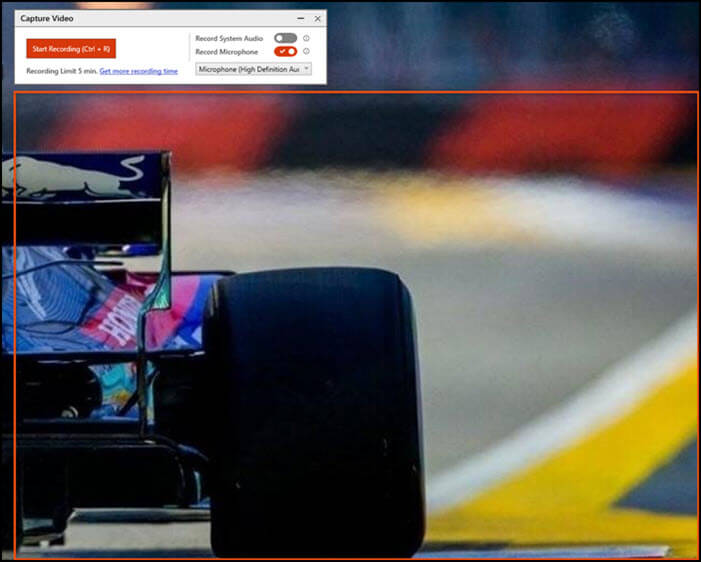
Vorteile:
- Streaming-Audiorecorder
- Kommentieren Sie Videos und Screenshots
- Massen-Dateifreigabe
- Eingebauter Viewer für Dateitypen
- Laden Sie Videos direkt auf Videoseiten wie YouTube hoch
Nachteile:
- In der kostenlosen Version sind Sie auf fünf Minuten Videoaufnahme beschränkt
- Keine Option zum Hochladen auf YouTube mit macOS
- Die Videos werden im MP4-Format gespeichert
- Eingeschränkte Bearbeitungsfunktionen
- Sie müssen ein Konto bei ihnen erstellen, um es zu verwenden
Herunterladen: tinytake.com/tinytake-download
10. ScreenApp (Online)
Es ist ein universelles Tool zum Aufnehmen auf jeder Plattform. Diese Online-Bildschirmrekorder-App erfordert keine Installation, aber Sie können Ihren Bildschirm trotzdem sofort im Internet aufzeichnen, bearbeiten und freigeben. Die Idee hinter dem Tool ist es, ein benutzerfreundliches Bildschirmaufzeichnungserlebnis ohne komplizierte Optionen und Konfigurationen anzubieten. Es bietet auch Videos im kleinstmöglichen Format, wodurch es einfach zu teilen ist. Sie können eine Stunde Video ohne Wasserzeichen oder Einschränkungen aufnehmen.
Dieses Online-Tool ist hilfreich für diejenigen, die alles online halten möchten und nach einer viel kleineren Download-Größe suchen. Es macht es einfach, es auf einer sozialen Plattform zu teilen, wobei die Upload-Größe begrenzt ist.
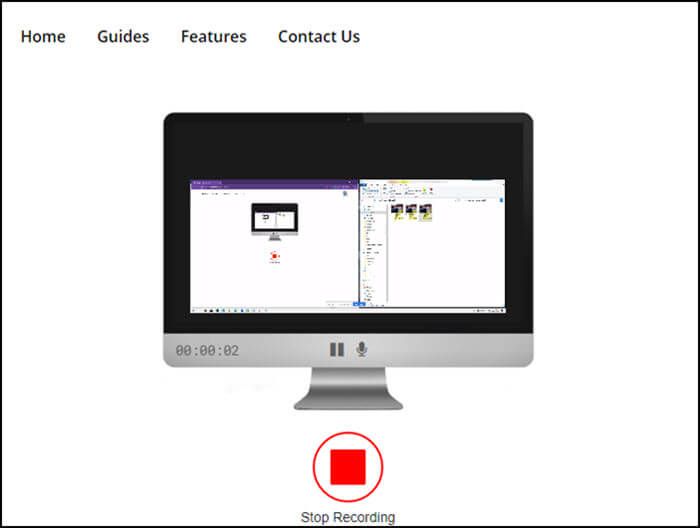
Vorteile:
- Nehmen Sie den gesamten Bildschirm, ein Anwendungsfenster oder einen Browser-Tab auf
- Nehmen Sie Audio unter Windows 10 und Mac auf
- Mit Online-Editoren können Sie unerwünschte Abschnitte entfernen, bevor Sie sie herunterladen
- Schnellere Download-Geschwindigkeit
- Keine Begrenzung der Anzahl der Bildschirmaufnahmen
- Aufnehmen ohne Internet
Nachteile:
- Keine MP4-Unterstützung, sondern bietet stattdessen das WEBM-Format
- Sie können heruntergeladene Videos nicht einfach mit Standardwerkzeugen bearbeiten
- Keine Anmerkungsfunktionen verfügbar
Versuchen Sie: screenapp.io
11. Movavi Screen Recorder (Windows und macOS)
Es ist ein beliebter Bildschirmrekorder, der Bildschirm, Region, Streaming-Videos, Systemsound und mehr aufzeichnen kann. Sie können einen Bereich auswählen und sofort mit der Aufnahme beginnen. Es bietet auch Unterstützung für mehrere Anzeigen, was hilfreich ist, wenn Sie nebeneinander auf Notizen verweisen möchten. Das Video wird schließlich in MP4, AVI, MOV, MKV, GIF und andere Bilder konvertiert. Es unterstützt auch Webcams und Mikrofone.
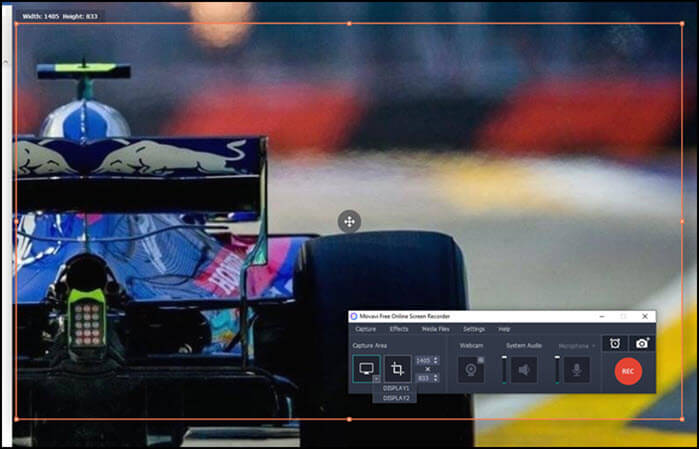
Vorteile:
- Nehmen Sie MP3 von YouTube auf
- Nehmen Sie ganz einfach Spiele auf, erstellen Sie Video-Tutorials und Audio
- Erweiterter Video-Editor mit Filtern
- Erweiterte Tools für die Videostabilisierung
Nachteile:
- Die kostenlose Version ist eingeschränkt
- Greenscreen-Unterstützung fehlt
- Keine Video-Editor-Nachaufzeichnung
- Keine Social-Media-Unterstützung
Herunterladen: www.movavi.com/screen-recorder-mac
Fazit
Dies sind einige der besten Videoaufnahmesoftware für macOS und Windows. Während einige völlig kostenlos sind, sind andere auf kostenlose Vollbild-Videoaufzeichnungstools beschränkt.
EaseUS RecExperts bietet hervorragende Funktionen, einschließlich der Unterstützung zum Aufzeichnen von Spielen, Desktop, Webcam und Audio. Es kann Systemsound hören. Es bietet auch einen Aufgabenplaner, sodass Sie jederzeit aufzeichnen können.
Ist der Artikel hilfreich?
Updated von Mako
Technik-Freund und App-Fan. Mako schreibe seit März 2016 für die Leser von EaseUS. Er begeistert über Datenrettung, Festplattenverwaltung, Datensicherung, Datenspeicher-Optimierung. Er interssiert sich auch für Windows und andere Geräte.
Written von Maria
Maria ist begeistert über fast allen IT-Themen. Ihr Fokus liegt auf der Datenrettung, der Festplattenverwaltung, Backup & Wiederherstellen und den Multimedien. Diese Artikel umfassen die professionellen Testberichte und Lösungen.
Bewertungen
-
"EaseUS RecExperts ist ein einfach zu bedienend und bietet umfassende Funktionen. Der Recorder kann neben dem Geschehen auf Ihrem Bildschirm auch Audio und Webcam-Videos aufnehmen. Gut gefallen hat uns auch, dass es geplante Aufnahmen und eine Auto-Stopp-Funktion bietet."
Mehr erfahren -
"EaseUS RecExperts bietet die umfassenden Lösungen für die Aufzeichnung und die Erstellungen von Screenshots Ihres Bildschirms, die Sie für eine Vielzahl von persönlichen, beruflichen und bildungsbezogenen Zwecken verwenden können."
Mehr erfahren -
"Für unserer YouTube-Videos ist ein Bildschirmrekorder sehr nützlich. Wir können die Aktivitäten in Photoshop oder Lightroom einfach aufnehmen. Kürzlich habe ich die Bildschirm-Recorder von EaseUS getestet und sie ist bei weitem die beste, die ich bisher verwendet habe."
Mehr erfahren
Verwandete Artikel
-
So können Sie Instagram Live anonym anschauen. [6 Möglichkeiten]
![author icon]() Maria/Apr 27, 2025
Maria/Apr 27, 2025
-
Top 8 Software zur Gesangsaufnahme auf PC [2025]🏅
![author icon]() Maria/Jun 26, 2025
Maria/Jun 26, 2025
-
Die 7 besten ShareX-Alternativen für PC/Mac und Anleitung
![author icon]() Maria/Apr 27, 2025
Maria/Apr 27, 2025
-
Wie kann man Teamviewer-Sitzungen mit Audio aufnehmen - 3 Methoden
![author icon]() Maria/Apr 27, 2025
Maria/Apr 27, 2025

EaseUS RecExperts
- Den Bildschirm mit Audio aufnehmen
- Die Webcam aufnehmen
- Die PC-Spiele reibungslos aufnehmen
Hot Artikel